Se ti chiediCome fare crediti di scorrimento in imovie su iPhone? Ecco una guida rapida!
Crediti finali sono ampiamente utilizzati nel cinema, produzioni televisive, documentari e altri tipi di contenuti video. Aggiungono un tocco finale ai vostri progetti video e riconoscono la squadra di produzione lasciando una impressione duratura sugli spettatori. Mentre vari stili di credito finale esistono, crediti scorrimento sono una scelta popolare nei film e cortometraggi.
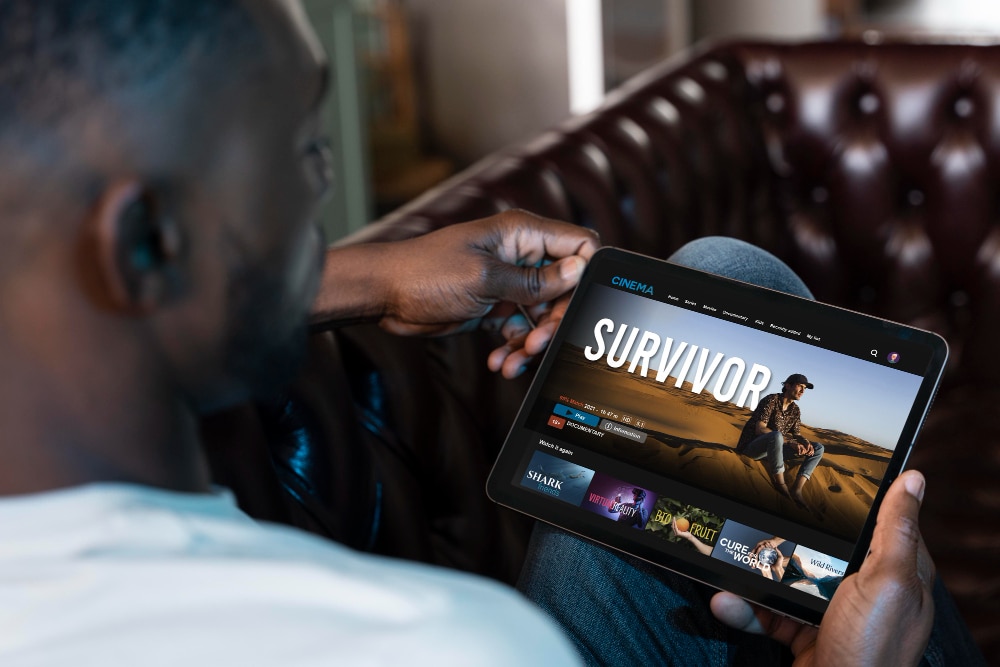
Diversi strumenti possono creare crediti rotoli, ma gli utenti ios, in particolare gli utenti di iPhone, hanno un elenco limitato di opzioni, in quanto la maggior parte del software professionale non sono disponibili per l'uso sui dispositivi mobili. IMovie, uno strumento di editing video versatile disponibile su vari dispositivi di mela, è una buona opzione. Tuttavia, la versione per iPhone è più semplificata, e progettata principalmente per modifiche di base tra cui integrazione e manipolazione del testo.
Questo articolo ti guiderà su come fare crediti di scorrimento su imovie su iPhone e aggiungere quel tocco professionale ai tuoi progetti video. è un processo semplice che è facilmente applicabile!
In questo articolo
Parte 1: come fare crediti di scorrimento in imovie
Aggiungendo crediti di scorrimento in imovie non è l'unico modo per includere crediti finali nei tuoi progetti video; Ci sono due tipi di crediti finali che si possono aggiungere ai tuoi video con imovie; Crediti centrati e crediti scorribili.
Seguire questi passaggi per creare e aggiungere uno qualsiasi di questi due tipi di crediti finali ai tuoi video con il tuo iPhone.
Passo 1:Importare il video in imovie sul tuo iPhone.
Passo 2:Aggiungere una clip di sfondo alla fine del video sulla timeline se si desidera che i tuoi crediti vengano visualizzati su uno sfondo nero. Ecco come aggiungere uno sfondo ai tuoi video.
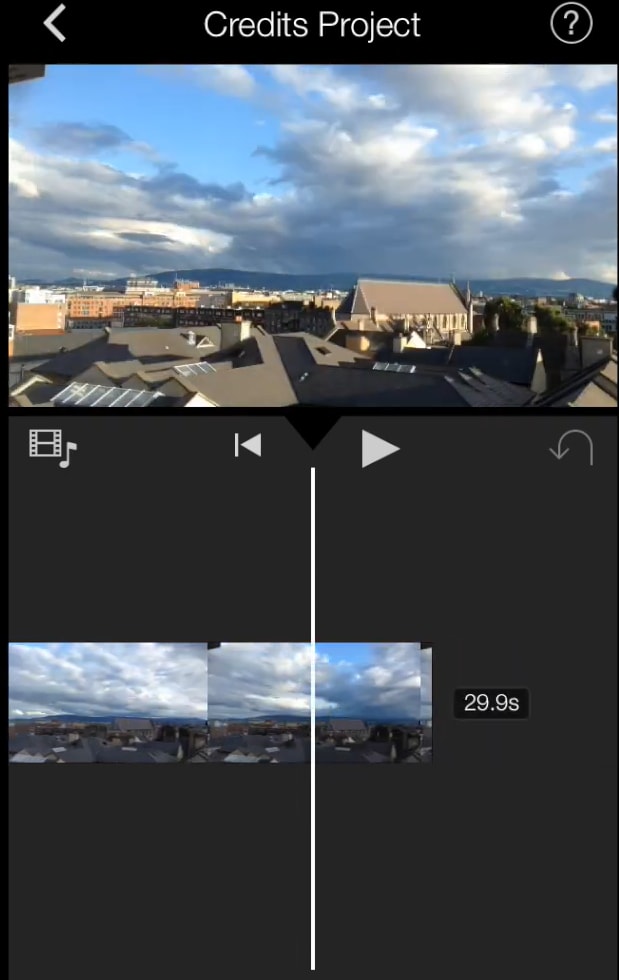
Passo 3:Spostare il cursore alla parte che desideri i tuoi crediti. Fai clic suIl titoloPulsante nella scheda ispettore al pulsante dello schermo, rappresentato come.
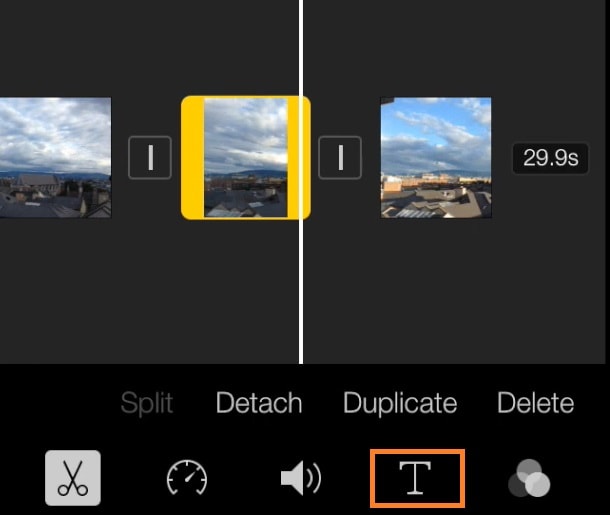
Passo 4:Selezionare lo stile di testo evidenziato sotto tra le opzioni e fare clic suLa chiusuraPer aggiungere i tuoi crediti finali. Una casella di testo apparirà sullo schermo.
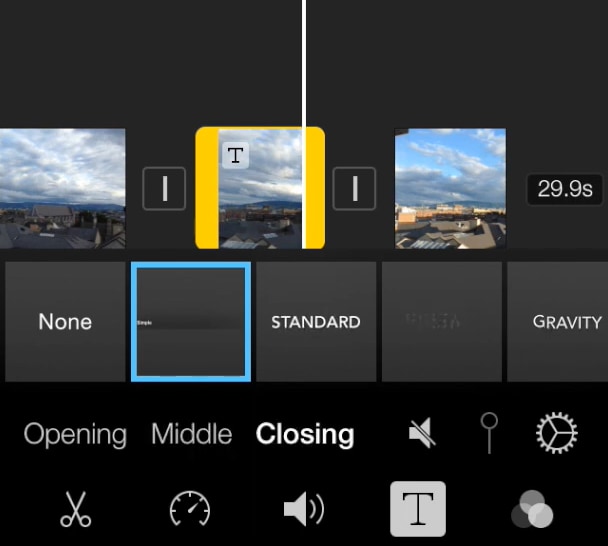
Il processo di aggiunta di crediti a iPhone è simile a ipad ma abbastanza diverso su mac che hanno sia centrato e scorrimento opzioni di testo. Con imovie su mac, hai più modelli di testo da scegliere e più opzioni di modifica che migliorano la personalizzazione dei crediti finali.
Parte 2: personalizzazione dei crediti di scorrimento in imovie
Personalizzare i tuoi crediti di scorrimento per adattarsi al tono e al tema del tuo video aggiunge un po' di artistica al tuo progetto creativo. è possibile cambiare il colore del testo, il tipo e anche dove appare sullo schermo.
Per modificare il tuo credito di testo, fare clic sulla casella di testo sullo schermo sopra la linea temporale. Inserisci il tuo testo e premiFatto.Sulla tastiera.
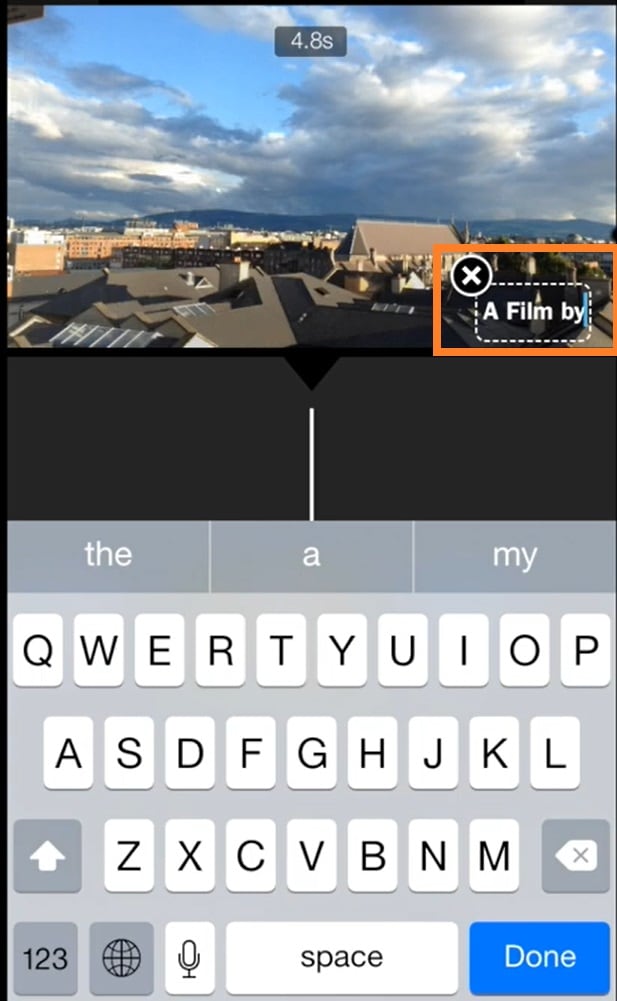
Per ridimensionare il testo,Pizzicare il testo sullo schermo per aumentare o diminuire la dimensione.
Per spostare la posizione del testo,Semplicemente trascinarlo in una nuova posizione.
Per cambiare il tipo di carattereFai clic suIl carattereIcona oIl colorePulsante sulla scheda ispettore.
Parte 3: combinare crediti centrati e scorribili in imovie
Una combinazione di crediti centrati e scorribili è popolare per alcuni progetti video. A seconda del video, utilizzando entrambi i crediti finali insieme, se fatti correttamente, può creare una conclusione più attraente.
Ad esempio, utilizzando crediti centrati per evidenziare i contributori chiave del tuo progetto o i membri essenziali del team di produzione, quindi passare a crediti scorrevoli per i membri principali del cast e altri membri del team di produzione.
Tuttavia, combinando centrato eCrediti di scorrimento su Imovie iPhoneNon è possibile perché la funzione di scorrimento non è supportata su iPhone. Fortunatamente, puoi raggiungere questo con imovie sul tuo mac.
Per combinare crediti centrati e scorribili in imovie su mac, basta aggiungere modelli di testo centrati e scorribili fianco a fianco sulla timeline. Regolare la durata e organizzare le singole clip di testo nell'ordine che si desidera.

Parte 4: aggiungere grafica personalizzata con crediti di scorrimento imovie
Aggiungendo grafica personalizzata o effetti visivi a crediti di scorrimento su imove è ideale per video a tema, presentazioni o progetti personali. Integrare elementi visivi come immagini, video, grafica, ecc., nei tuoi crediti rotoli può migliorare l'estetica del tuo video e renderlo meglio risuonare con i tuoi spettatori.
Personalizzate possono venire in forme diverse a seconda del tema e dello scopo del video. Questi includono:
- Logo per promozioni di marca e presentazioni aziendali.
- Immagini e illustrazioni per progetti personali o progetti che mirano a collegare o risuonare con le persone.
- Icone per progetti basati su ruoli, dipartimenti o organizzativi.
- Sottili trame o modelli in sfondo.
- Grafica animata per un piccolo spettacolo extra.
Seguire questi passaggi per aggiungere grafiche personalizzate- per questa illustrazione, uno sfondo- ai testi di scorrimento.
Passo 1:Aprire il progetto video con imovie sul tuo iPhone o iPad e scorrere alla fine del video sulla timeline.
Passo 2:Fai clic suAggiungi supportiRappresentato da un“+”Pulsante e quindi selezionaSfondo di fondo.
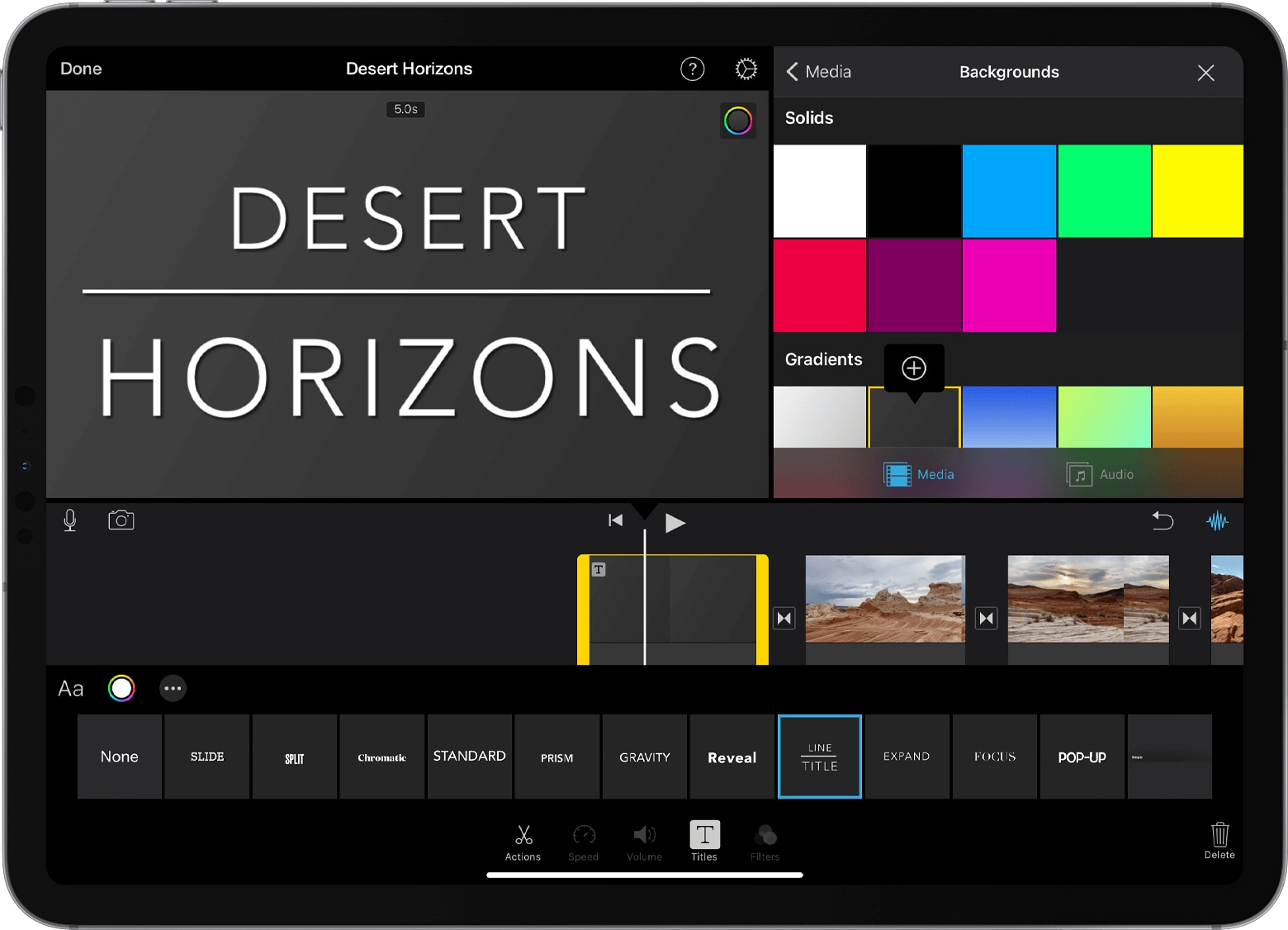
Passo 3:Selezionare uno sfondo preferito e aggiungerlo al tuo progetto video. Una clip di sfondo apparirà immediatamente sulla timeline. è possibile regolare la clip alla lunghezza desiderata.
Se si desidera che i crediti di scorrimento vengano visualizzati su diversi tipi di grafica o più immagini, basta aggiungere la grafica desiderata alla timeline come mostrato sopra. Se si desidera aggiungere più immagini sotto forma di una diapositiva, preparare la diapositiva e caricarla come supporto su imovie. Poi posizionarlo sulla linea temporale come mostrato sopra.
Bonus: un'alternativa semplice all'imovie: aggiungere crediti scorribili con filmora
Crediti scorrevoli imovieè uno strumento consigliato per creare e aggiungere testi di scorrimento ai video. Tuttavia, iPad e iphone non supportano questa funzione. Quindi, gli utenti di iPhone dovrebbero optare per uno strumento alternativo, comeWondershare Filmora,Che possono essere utilizzati per aggiungere crediti finali.
Filmora è un software di editing video con strumenti professionali di manipolazione video, immagini e audio disponibili sia per gli utenti di Windows che iOS. Da modificare video semplici a cortometraggi, questo strumento ha una vasta gamma di funzionalità che possono essere utilizzate in vari settori per vari tipi di effetti.
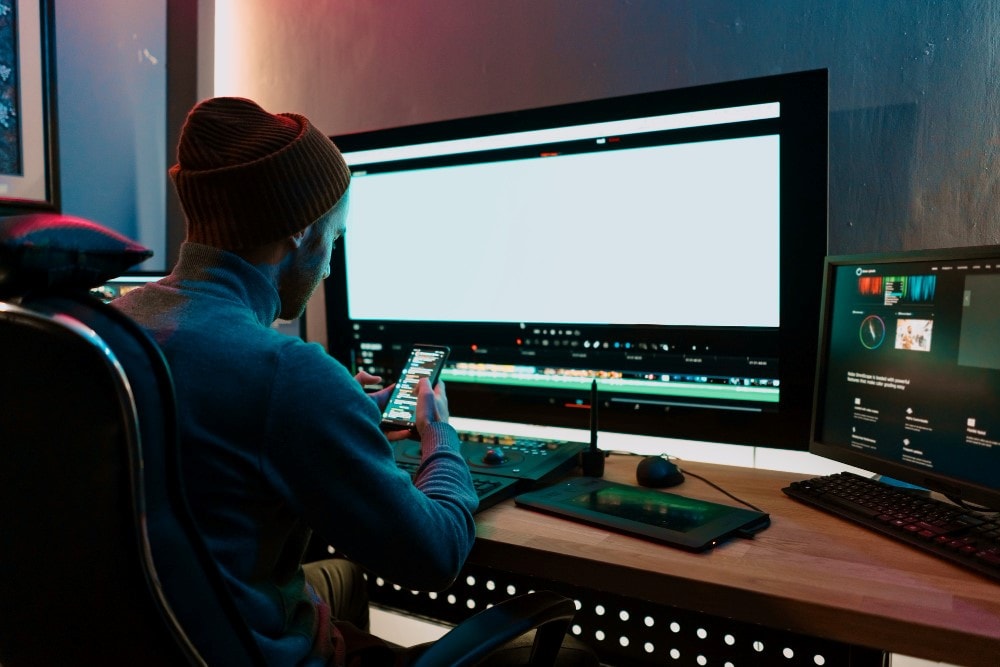
Un esempio è la funzione crediti finali che aggiunge testi di scorrimento ai video. Questo strumento è disponibile in versioni web e mobili di filmora, compresi iphone e iPad. Quindi se stai cercandoCome fare crediti di scorrimento per iphone imoviePotrebbe essere un'alternativa perfetta!
Ecco come creare testi scorrevoli sul tuo iPhone utilizzando filmora
Passo 1:Carica il tuo video su filmora.
Passo 2:Fai clic suIl testoIcona sulla barra degli strumenti. Vai aSottotitolo:Scorrere verso il basso e scegliere il modello di credito di tua scelta. Fai clic su“+”Segno.
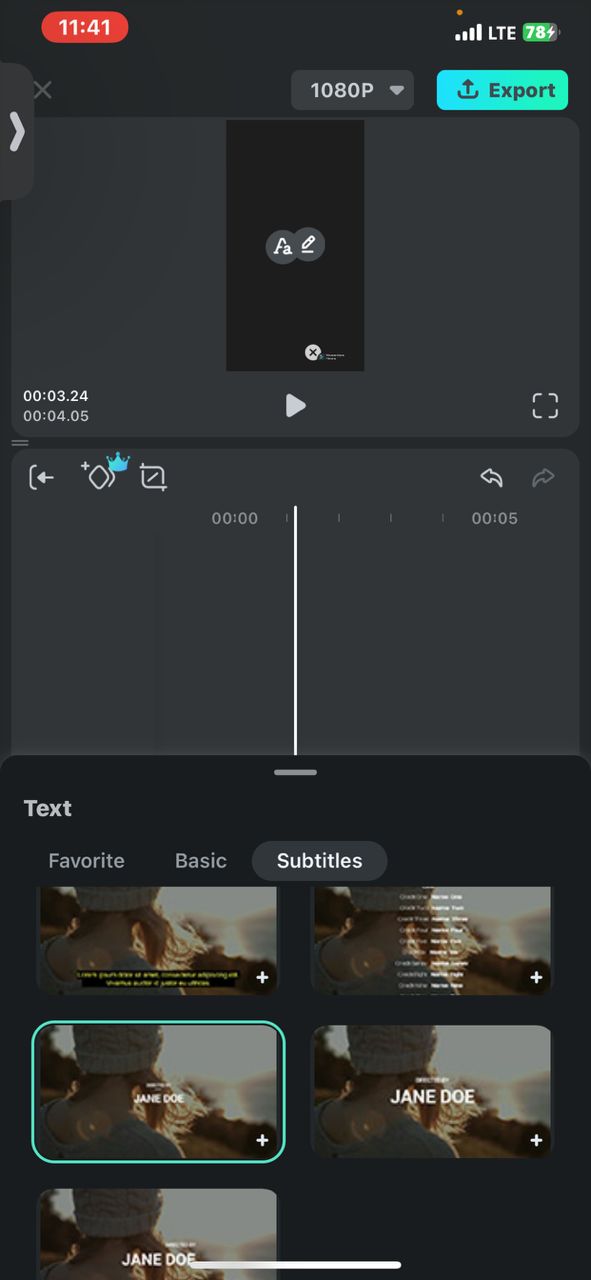
Passo 3:La casella di modifica del testo si apre automaticamente. Digitare il testo e fare clic su questa icona come mostrato, per salvare la modifica e mostrarli sulla schermata di anteprima.
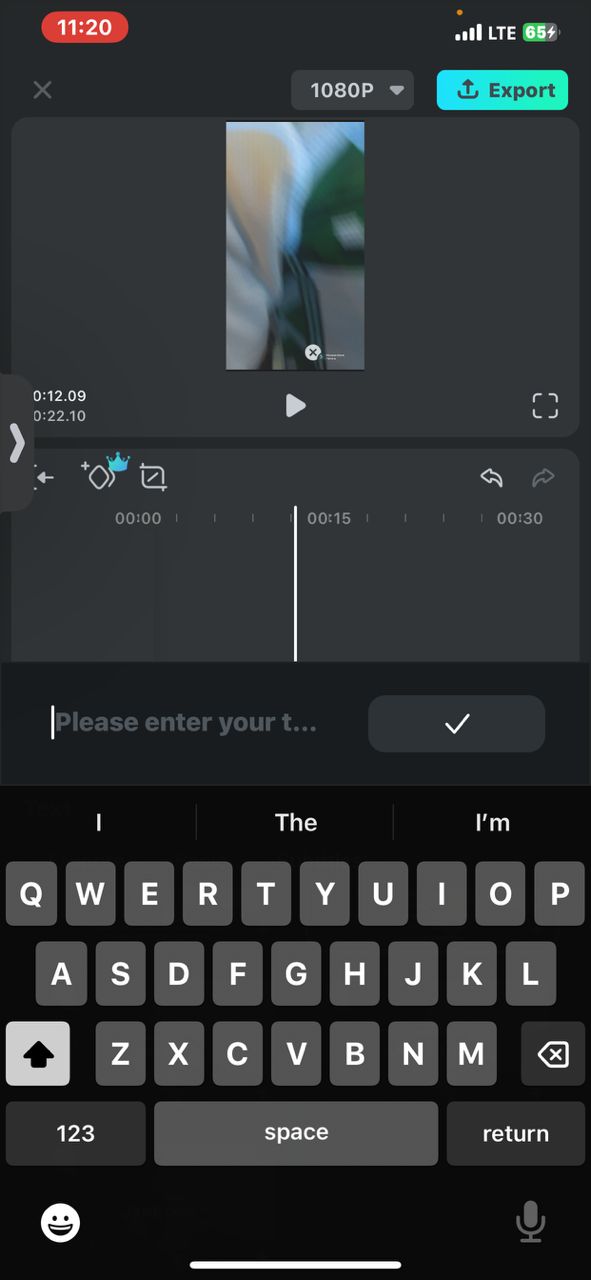
Passo 4:Quando hai finito di scrivere il tuo testo, clicca sulla clip di testo sulla timeline. La barra degli strumenti cambierà in una scheda editor di testo. Fai clic suAjus...t >Stile e stileE selezionare il modello di credito preferito. Qui, è possibile cambiare il colore del carattere, il tipo, la dimensione e persino l'allineamento del testo.
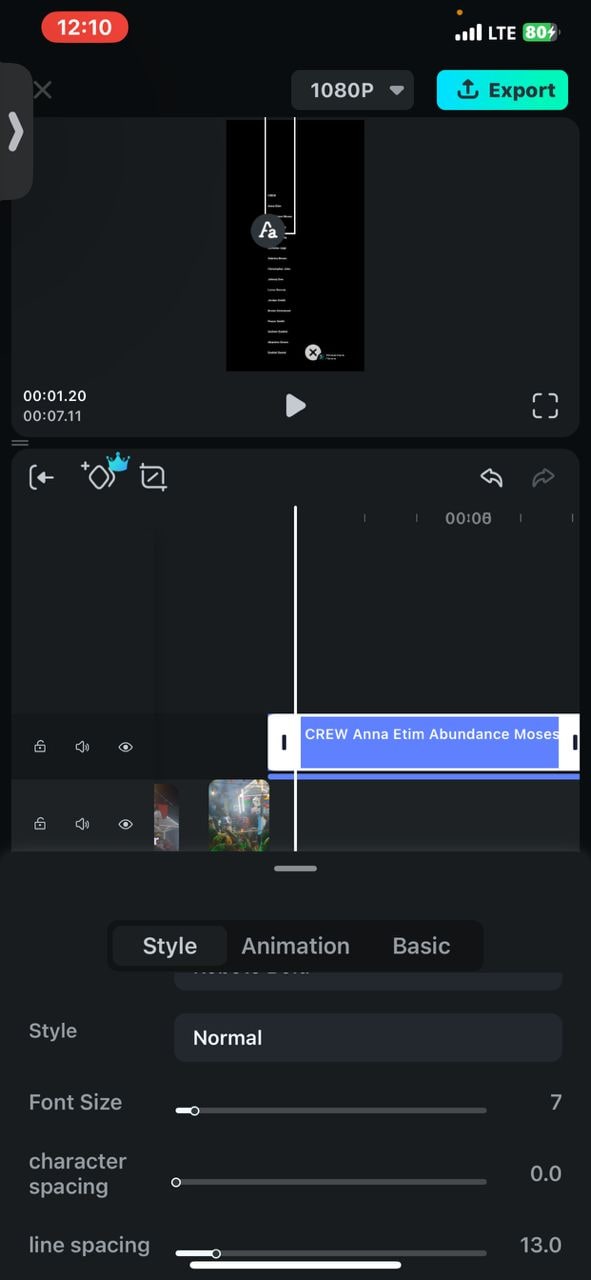
Passo 5:Vai aAnimazione e animazioneSullo stesso pop-up. Selezionare il primo effetto di animazione nella tua lista. Questo aggiungerà un effetto mobile sul testo, facendolo scorrere sullo schermo.
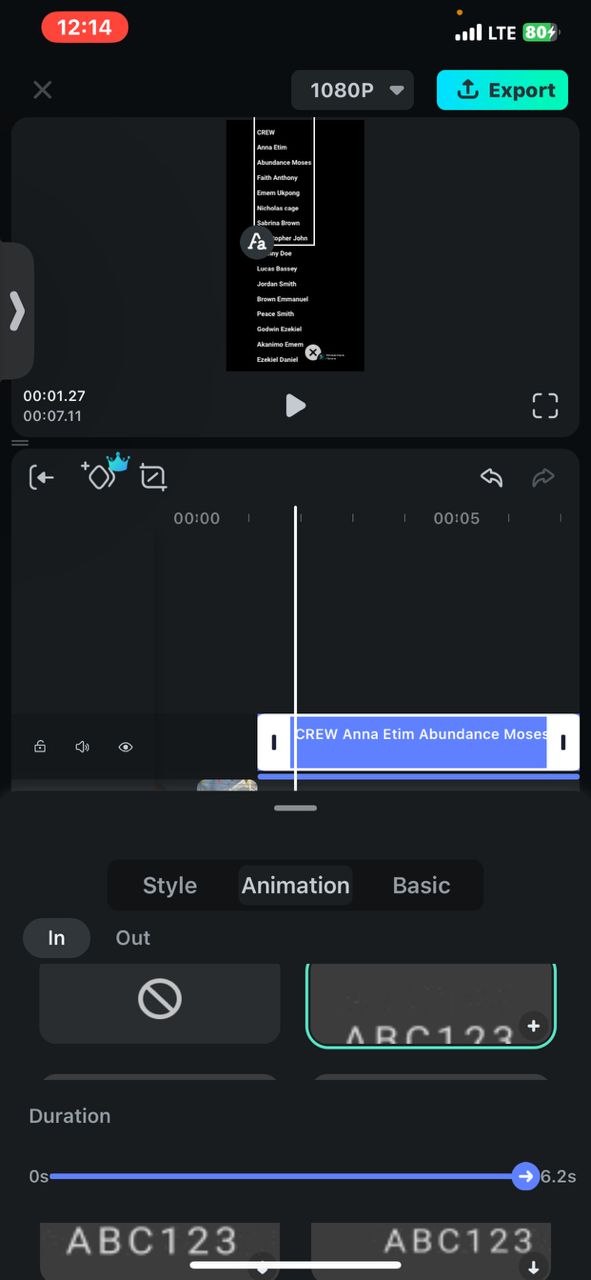
Filmora contro Imovie, chi è meglio per creare credito finale?
Filmora offre una serie più completa di funzionalità e opzioni personalizzate per aggiungere crediti finali, rendendolo adatto per utenti che desiderano più controllo e flessibilità. Imovie è una buona scelta per gli utenti di mac che vogliono una soluzione semplice e gratuita per i crediti finali di base.
| Caratteristica/aspetto | Filmora | Il movio |
| Facilità di aggiungere crediti | Semplice processo con titoli preimpostati | Semplice da aggiungere crediti, ma meno opzioni di personalizzazione |
| Preimpostazione titleskys | Ampia gamma di crediti finali preimpostati tra cui scegliere | Selezione limitata di preimpostazioni finali del credito |
| La personalizzazione | Permette di personalizzare carattere, dimensioni, colore, allineamento | Opzioni di personalizzazione di base per i crediti |
| Modifica del testo | Facile da modificare il testo nei crediti | Può modificare testo, ma opzioni meno avanzate |
| Animazione di scorrimento | Supporta l'animazione di scorrimento regolare per i crediti | L'animazione di scorrimento è di base |
| Flusso di lavoro | Trascinare e rilasciare i crediti sulla linea temporale | Aggiungi crediti attraverso il menu dei titoli |
| Il Rendering | Anteprima in tempo reale con un rendering minimo necessario | Anteprima in tempo reale, ma potrebbe richiedere il rendering |
| Prezzi e prezzi | Piani di abbonamento | Gratuito con dispositivi Apple |
| La piattaforma | Windows, Mac, Android, iPadOS, iOS | Solo Mac |
Riassunto delle differenze
- Filmora offre una selezione più ampia di crediti finali preimpostati con più opzioni di personalizzazione per carattere, dimensioni, colore e allineamento. Imovie ha una selezione più limitata e personalizzazione di base.
- Aggiungere crediti in filmora è un semplice processo di trascinamento e rilascio sulla timeline. Imovie richiede l'aggiunta di crediti attraverso il menu dei titoli.
- Filmora offre animazioni scorrevoli fluide per i crediti, mentre l'animazione scorrevole di imovie è più basilare.
- Filmora permette di modificare facilmente il testo dei crediti, mentre imovie ha opzioni di modifica di testo più limitate.
- Filmora fornisce un'anteprima in tempo reale con il minimo rendering necessario. Imovie offre anche anteprima in tempo reale ma può richiedere il rendering per crediti complessi.
- Filmora è disponibile sia per Windows, Mac e dispositivi mobili, mentre imovie è solo per Mac e gratuito con dispositivi Apple.
Le conclusioni
Un credito adeguato è la differenza tra un finale del film appiccicoso e un risultato professionale che lascia una buona impressione sui vostri spettatori. Con la sua versatilità, strumenti come imovie sono una buona opzione perCreazione di crediti scorrevoli su iPhone. purtroppo, iphone e iPad non supportano questa funzione.
Per chi cerca come fare crediti scorrimento su iphone imovie, filmora è una grande alternativa che dovresti provare!
Filmora per mobile Filmora per mobile Filmora per mobile Filmora per mobile Filmora per mobile
Modifica video sul tuo telefono cellulare con 1 clic!
- • nuove funzionalità ai per migliorare l'efficienza.
- • accedere a una libreria enorme di effetti video per renderlo unicamente impressionante.
- • automatizzare attività ripetitive con ai, portare buone idee video in modo più efficiente.





